第三步:设备调试
更新时间:2024-06-20 06:16:32下载pdf
您可以通过设备调试功能模拟您的真实业务场景,下发指令控制设备,检测设备的可用性,确保业务的稳定运行。
说明:目前仅支持 资产 体系下的设备和 关联涂鸦 App 账号 下的设备进行设备调试。本实践为您介绍如何调试 资产 体系下的设备。
前提条件
已在云项目中添加设备。
操作步骤
第一步:登录调试页面
-
访问 涂鸦开发者平台云开发项目。
-
在 我的云项目 区域,单击目标项目。
-
在顶部页签,单击 资产。
-
单击目标 资产结构 节点。
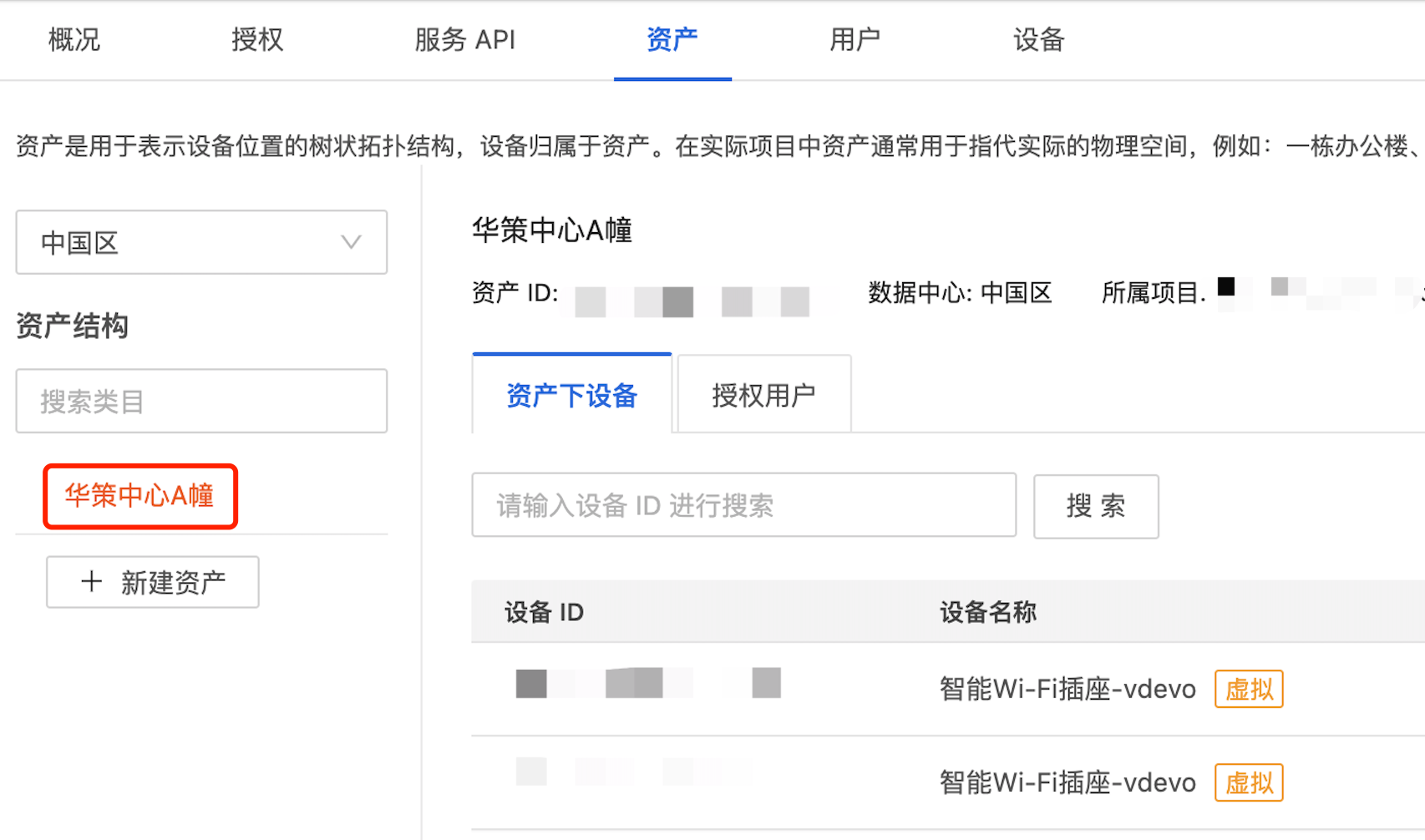
-
在 资产下设备 页面,选择目标设备并单击 调试设备。
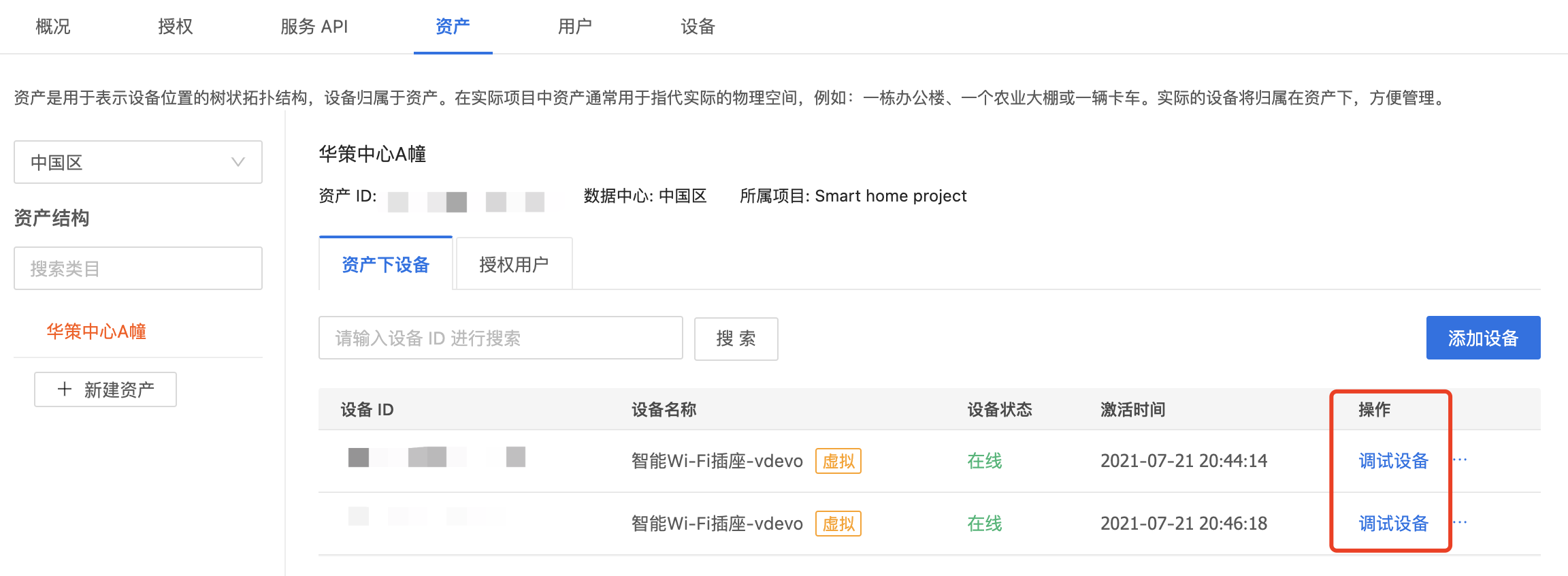
第二步:调试设备
-
查看基础信息。
您可以在 基础信息 界面确认设备 ID、产品类别、设备所归属的项目和资产等信息。
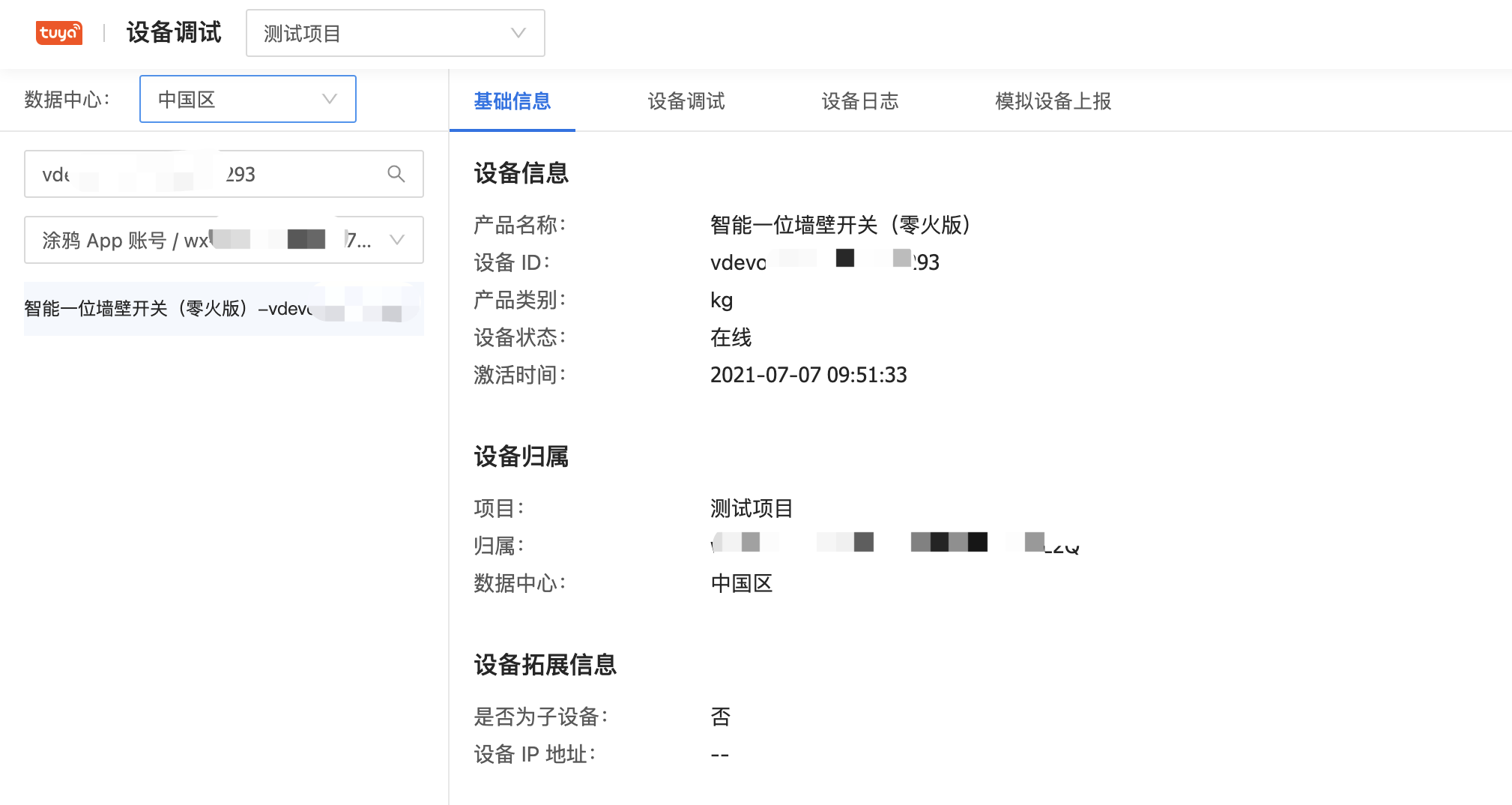
-
发送设备下发指令。
在 设备调试 页面的右侧查看 设备指令集 和 设备状态集 的填写方法。
单击 设备调试 页面顶部的 更新设备状态 可以获取设备的最新状态。
-
单击 设备调试 页面顶部的 JSON 编辑。
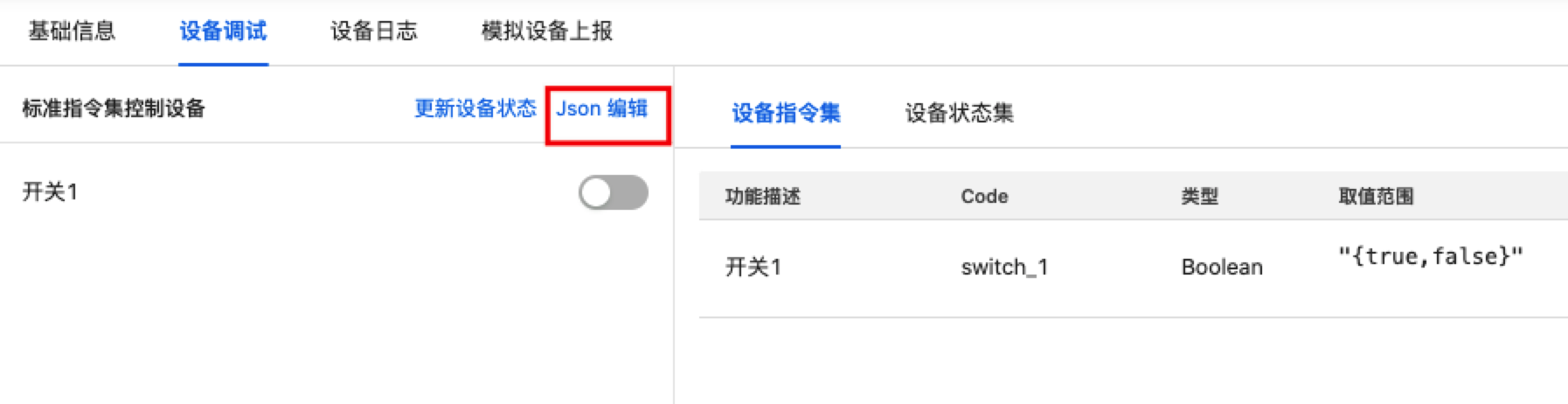
-
根据标准指令集,输入状态更新的指令。
-
单击 发送指令。
-
下发成功,提示指令发送成功。
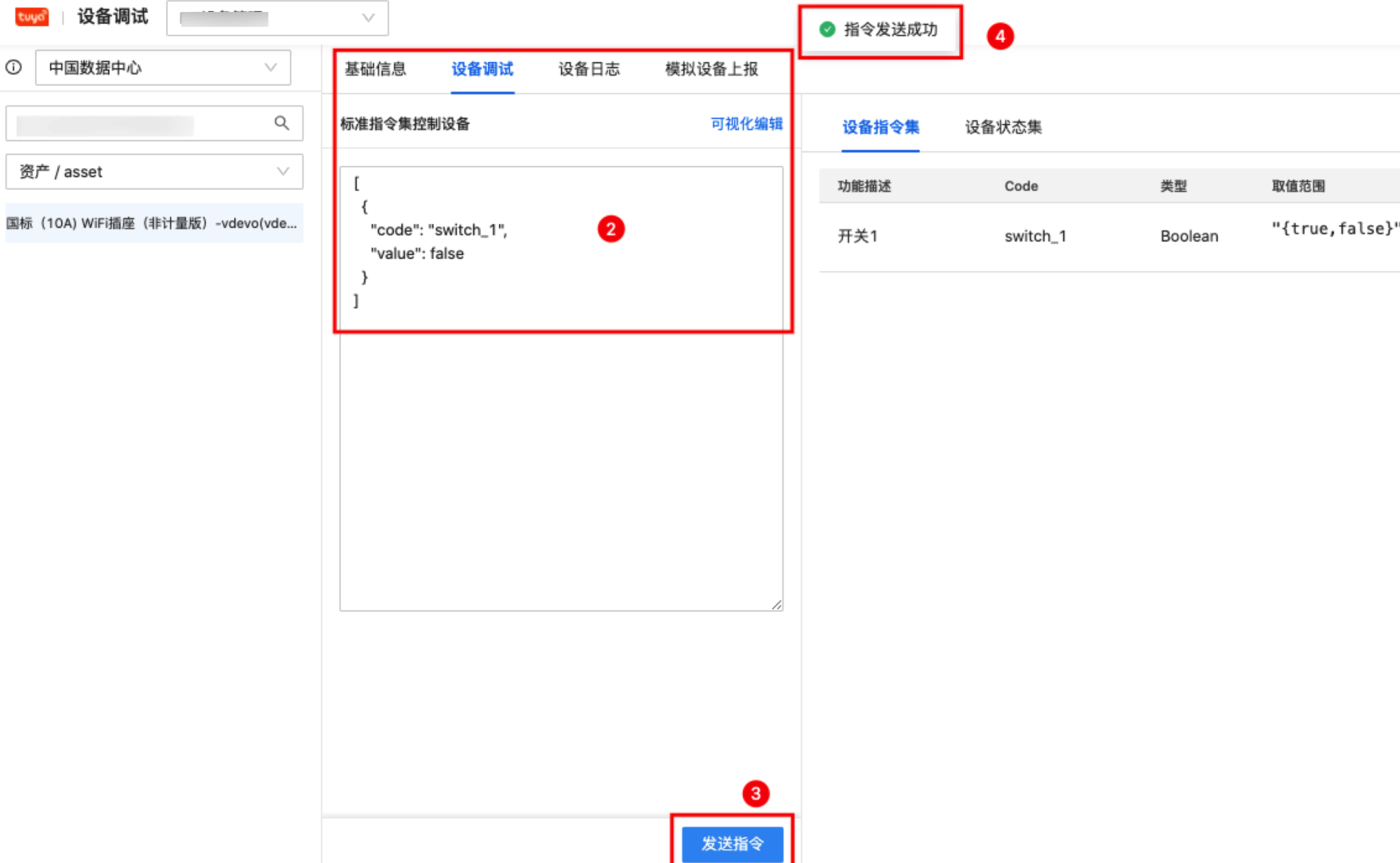
-
-
发送设备上报指令。
开发者可以模拟设备数据上报,进行消息订阅接收等相关对接测试。说明:目前只支持 虚拟设备 发送上报指令。如果设备状态无变更,则无法执行上报操作。
-
单击页面顶部的 模式设备上报,右侧 通讯日志 页面将显示
MQTT connect success。 -
启用目标功能点。
-
点击下方上报,通讯日志显示 上报数据 即为成功。
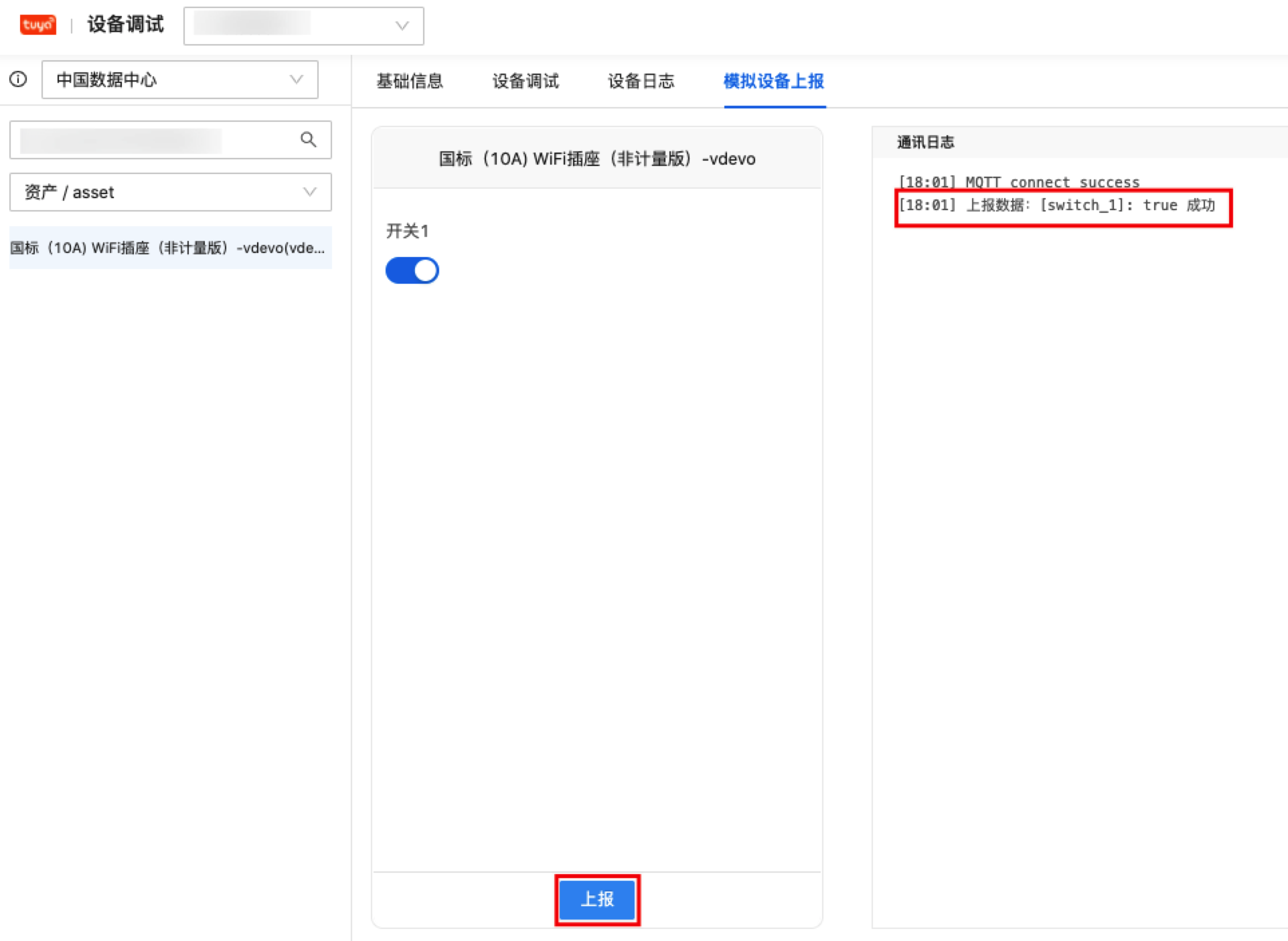
-
第三步:查看设备日志
您在调试设备中所有执行的上报或下发操作都将返回对应的日志,您可以在 设备日志 页面根据功能点、设备事件、执行时间进行查询。
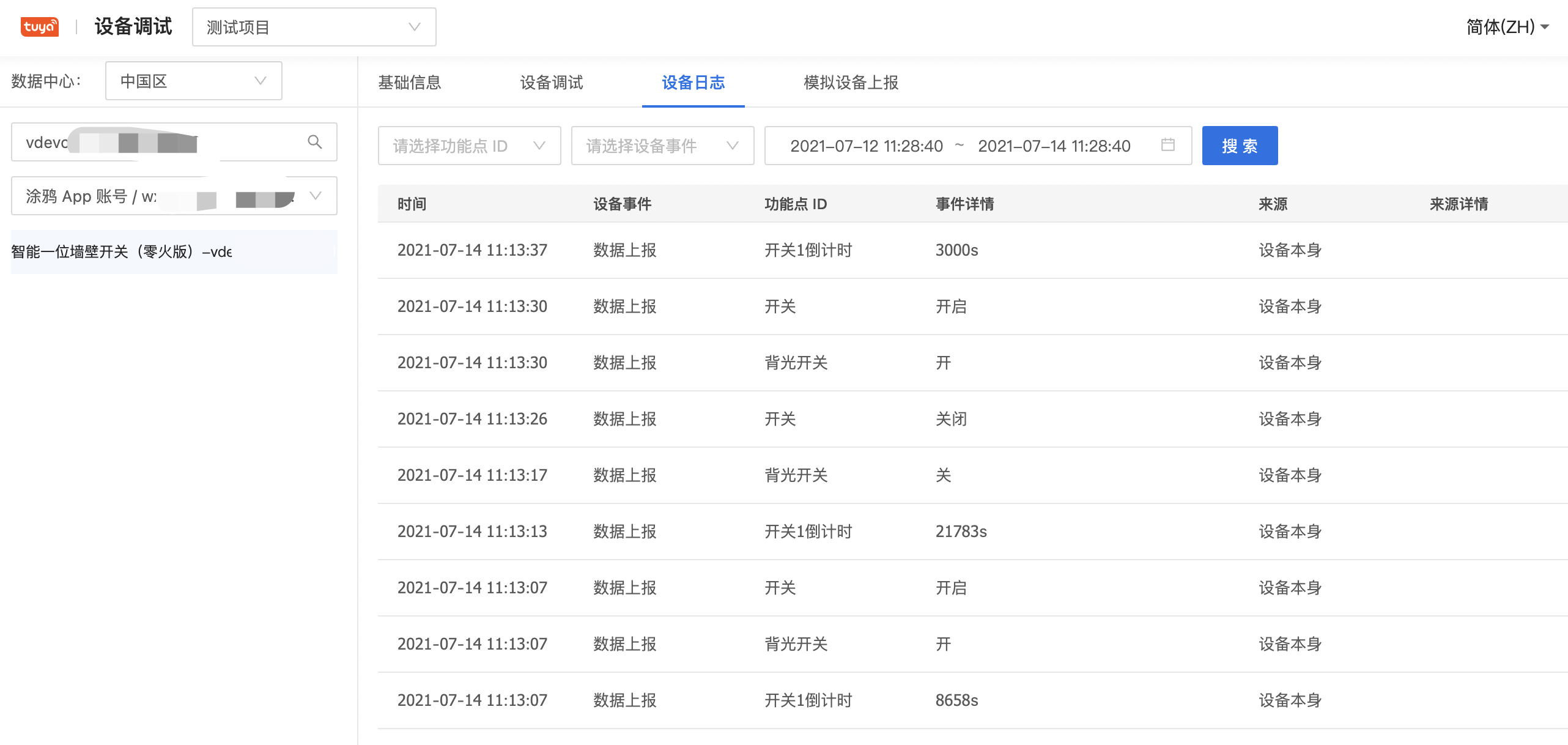
后续步骤
完成设备添加和调试后,您可以通过 IoT SDK 快速 开发 IoT 服务。
该内容对您有帮助吗?
是意见反馈该内容对您有帮助吗?
是意见反馈






